Dostępne w planach:
W łatwy sposób dodaj do sklepu obsługę wysyłki produktów o niestandardowych gabarytach.
Funkcjonalność Gabaryty pozwala oznaczyć produkty, które są zbyt duże lub ciężkie, by wysyłać je tradycyjnymi metodami, jak np. Paczkomat czy standardowy kurier. Dzięki temu możesz lepiej zarządzać opcjami dostawy i zapewnić klientom odpowiednie rozwiązania w przypadku zamówień obejmujących większe produkty.
To przydatne zwłaszcza wtedy, gdy w sklepie oferujesz zarówno drobne przedmioty, jak i duże towary wymagające specjalnej obsługi kurierskiej (np. meble, sprzęt sportowy, opony).
Co umożliwia funkcja Gabaryty?
Funkcja Gabaryty umożliwia dodanie osobnych kosztów dostawy dla produktów o niestandardowych wymiarach lub specjalnych wymaganiach logistycznych — niezależnie od wybranego sposobu naliczania kosztów wysyłki (czyli wg wartości, wagi lub w trybie hybrydowym).
Dzięki temu możesz:
Najpierw musisz wskazać, które produkty są gabarytowe.
1. Wejdź do edycji produktu do zakładki "Dodatkowe"
2. Zaznacz flagę "Gabaryt".
Produkty oznaczone tą flagą będą automatycznie przypisywać do zamówienia odpowiednie (zdefiniowane wcześniej) koszty dostawy.
💡 Wskazówka: Flagi gabarytowej możesz użyć również dla produktów, które nie pasują do żadnej innej kategorii wysyłkowej, np. o niestandardowych wymiarach lub nietypowych kształtach.
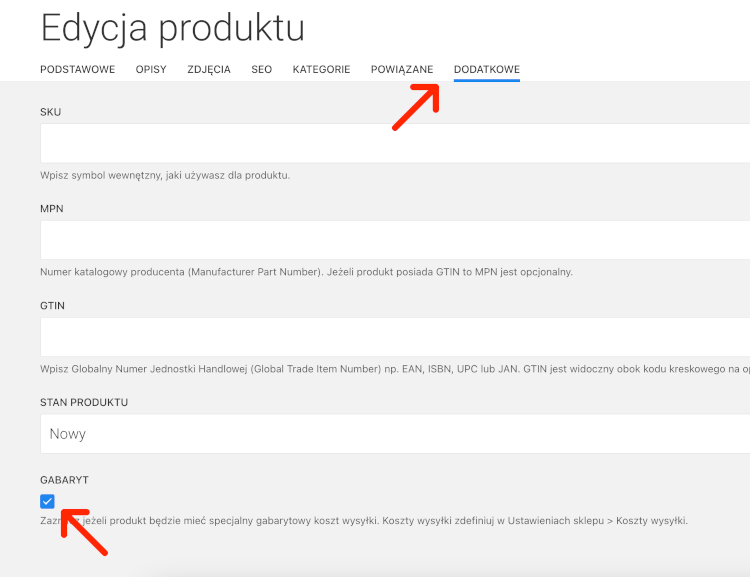
Teraz czas na konfigurację dostawy dla gabarytów. Oto jak to zrobić:
1. Wejdź w Ustawienia sklepu i wybierz zakładkę "Koszty dostawy".
2. Kliknij przycisk "Dodaj nowy koszt dostawy".
3. W okienku "Koszt dostawy" uzupełnij dane.
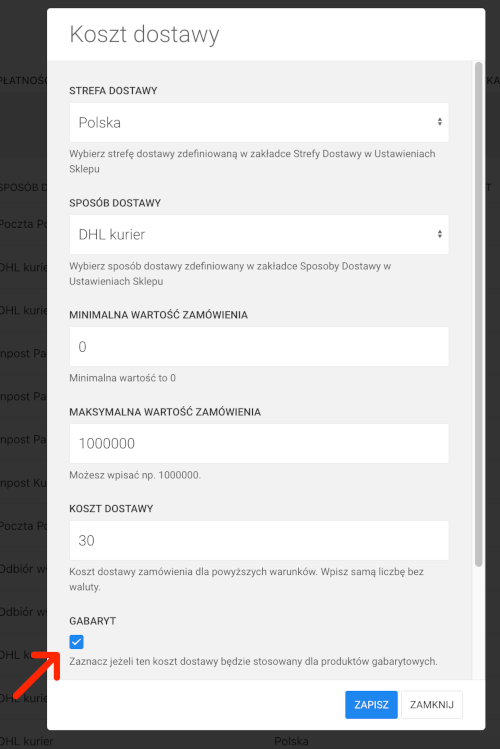
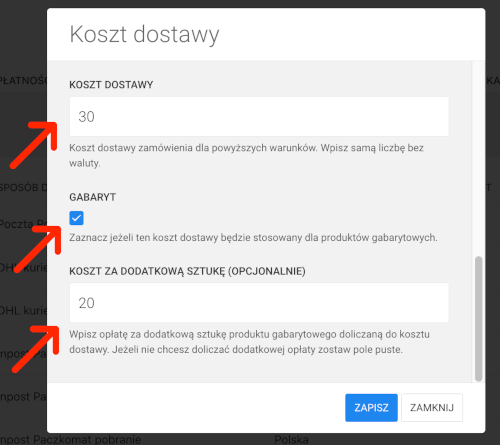
4. Zapisz zmiany w tym oknie, a następnie zapisz ustawienia sklepu.
Od tej chwili, gdy klient doda do koszyka produkt z flagą Gabaryt, system automatycznie doliczy odpowiedni koszt wysyłki — niezależnie od ogólnego sposobu naliczania (wartość, waga, wartość + waga).
Możesz zaoferować darmową dostawę gabarytową przy zamówieniach powyżej ustalonej kwoty. W tym celu stwórz dwa osobne koszty dostawy. W obu zaznacz flagę "Gabaryt", aby dotyczyły tylko produktów gabarytowych.
Przykładowa tabela z ustawionymi przykładowymi wartościami.

Jeśli oferujesz odbiór osobisty dla zwykłych produktów, a chcesz dodać taką opcję również dla gabarytów, musisz utworzyć osobny koszt dostawy.
Dzięki temu klienci będą mogli odbierać także produkty gabarytowe bez dodatkowych kosztów.
Przykładowa tabela z ustawionym osobnym "Odbiorem własnym" dla produktów gabarytowych.
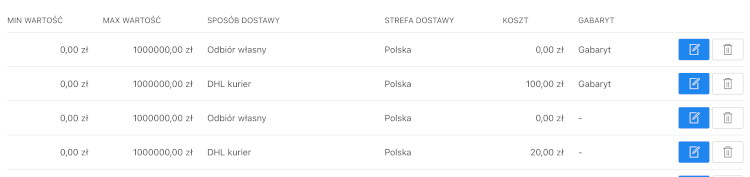
Jeżeli masz dodatkowe pytania dotyczące konfiguracji dostawy skontaktuj się z nami.
Zajrzyj do Centrum Pomocy ze wskazówkami jak zaprojektować i skonfigurować stronę.
Możesz zlecić nam stworzenie strony lub sklepu w atrakcyjnej cenie.
Skontaktuj się z nami. Zapewniamy profesjonalną i szybką pomoc techniczną.
NAJSZYBSZA
Najszybsza to 🇵🇱 polski kreator stron i sklepów internetowych. Narzędzie do tworzenia szybkich, prostych, ładnych serwisów ze świetnymi parametrami dla Google.
POMOC
Korzystając z naszej witryny zgadzasz się na stosowanie przez nas cookies. Używamy niezbędnych cookies oraz opcjonalnych.
Polityka prywatności